win10屏幕键盘怎么打开 win10电脑如何调出屏幕键盘
更新时间:2023-04-13 10:39:53作者:xinxin
在日常使用win10电脑的过程中,偶尔有些用户可能会遇到外界的键盘设备出现失灵的情况,导致无法输入,对此我们可以通过win10系统自带的屏幕键盘来输入,可是很多用户都不懂得如何调出,那么win10屏幕键盘怎么打开呢?这里小编就来教大家win10电脑调出屏幕键盘操作方法。
推荐下载:win10极速精简版
具体方法:
1、在键盘上同时按Win+R打开运行;
2、输入control;
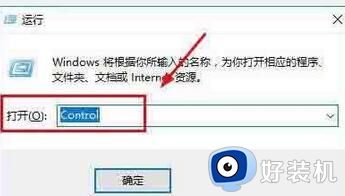
3、打开控制面板;
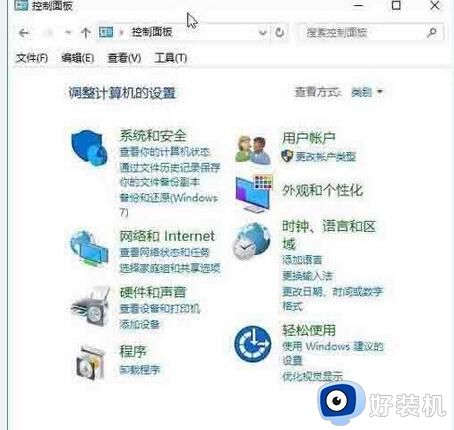
4、查看方式选择大图标;
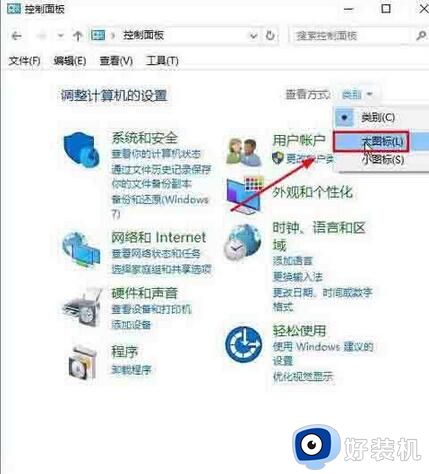
5、点击轻松使用设置中心;
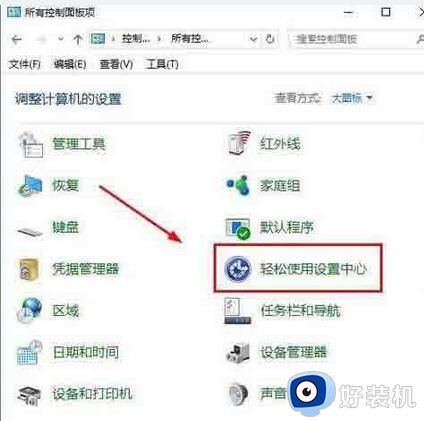
6、点击使用屏幕键盘;
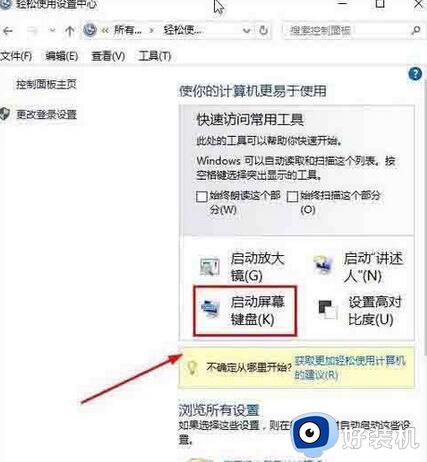
7、屏幕键盘已经打开,可以输入了。

以上就是小编告诉大家的win10电脑调出屏幕键盘操作方法了,如果你也有相同需要的话,可以按照上面的方法来操作就可以了,希望能够对大家有所帮助。
win10屏幕键盘怎么打开 win10电脑如何调出屏幕键盘相关教程
- win10系统的屏幕键盘如何打开 win10系统打开屏幕键盘的具体方法
- win10屏幕键盘怎么打开 win10屏幕键盘在哪里打开
- win10屏幕键盘怎么调整大小 win10如何调屏幕键盘大小
- win10调出屏幕键盘快捷键在哪里 win10屏幕键盘怎么打开快捷键
- 如何开启win10的屏幕键盘 win10屏幕键盘开启方式
- win10触摸键盘怎么打开 win10触摸键盘如何调出来
- win10 怎么关闭屏幕键盘 win10关闭屏幕键盘的步骤
- win10触屏键盘如何调出 win10触摸屏键盘怎么调出来
- 如何在win10中打开软键盘 win10电脑软键盘怎么打开
- win10屏幕旋转快捷键失效怎么解决 win10屏幕旋转快捷键失效的解决方法
- win10拼音打字没有预选框怎么办 win10微软拼音打字没有选字框修复方法
- win10你的电脑不能投影到其他屏幕怎么回事 win10电脑提示你的电脑不能投影到其他屏幕如何处理
- win10任务栏没反应怎么办 win10任务栏无响应如何修复
- win10频繁断网重启才能连上怎么回事?win10老是断网需重启如何解决
- win10批量卸载字体的步骤 win10如何批量卸载字体
- win10配置在哪里看 win10配置怎么看
win10教程推荐
- 1 win10亮度调节失效怎么办 win10亮度调节没有反应处理方法
- 2 win10屏幕分辨率被锁定了怎么解除 win10电脑屏幕分辨率被锁定解决方法
- 3 win10怎么看电脑配置和型号 电脑windows10在哪里看配置
- 4 win10内存16g可用8g怎么办 win10内存16g显示只有8g可用完美解决方法
- 5 win10的ipv4怎么设置地址 win10如何设置ipv4地址
- 6 苹果电脑双系统win10启动不了怎么办 苹果双系统进不去win10系统处理方法
- 7 win10更换系统盘如何设置 win10电脑怎么更换系统盘
- 8 win10输入法没了语言栏也消失了怎么回事 win10输入法语言栏不见了如何解决
- 9 win10资源管理器卡死无响应怎么办 win10资源管理器未响应死机处理方法
- 10 win10没有自带游戏怎么办 win10系统自带游戏隐藏了的解决办法
